Finder
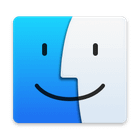
Finder
软件描述
启动Mac完成后,您首先看到的是Finder。它会自动打开并一直保持开启状态,供您使用其他应用程序。它包括屏幕顶部的Finder菜单栏以及其下的桌面。
官方网站
访问软件的官方网站了解更多信息
support.apple.com
什么是 Finder?
Finder 是你的 Mac 启动完成时首先看到的界面。它会自动打开并始终处于开启状态,供你在使用其他应用程序时调用。它包括屏幕顶部的 Finder 菜单栏和其下方的桌面。通过窗口和图标,Finder 展示你 Mac、iCloud Drive 及其他存储设备中的内容。之所以叫“Finder”,是因为它帮助你查找和整理文件。
打开窗口和文件
要打开窗口查看 Mac 上的文件,请点击 Dock 中的 Finder 图标(如上图所示)切换到 Finder。切换到 Finder 也会显示可能被其他应用程序窗口遮挡的 Finder 窗口。你可以拖拽调整窗口大小,并使用按钮关闭、最小化或最大化窗口。了解有关管理窗口的更多信息。
当你看到想要打开的文档、应用程序或其他文件时,只需双击即可。
更改文件的显示方式
要更改 Finder 窗口中文件的显示方式,请使用菜单栏中的“视图”菜单,或 Finder 窗口顶部的一排按钮。你可以将文件以图标、列表、分栏或画廊形式显示。对于每种视图,"视图" 菜单还提供排序和排列选项,例如按类型、日期或大小。了解有关自定义视图的更多信息。
在画廊视图中,你可以通过大尺寸预览直观浏览文件,便于识别图片、视频和各种文档。macOS Mojave 的画廊视图甚至支持播放视频和滚动查看多页文档。较早版本的 macOS 提供了类似但功能较弱的画廊视图,称为 Cover Flow。
🔄 替代方案
139 个选择
Commander
文件管理工具和图像查看器。该程序具有高效的分屏界面,支持两个目录视图,或一个目录视图与文件查看器的组合。

ExplorerEx
一款快速、多标签、现代且人性化设计的文件管理器。
PowerDesk Professional 是最易用的文件管理软件,可帮助您整理和管理文件、数码照片及 MP3 文件。Windows 文件管理器。
My Commander (MyCO) 是“全球最小、最智能、最快捷的文件管理器”,专为 Windows 系统设计。小巧而智能,MyCO 运行时占用更少的计算机内存。
Magellan Explorer 是一款功能强大且易于使用的 Windows 文件管理器,采用先进的双窗格设计。曾使用 Norton Commander 及类似工具的用户会感到非常熟悉。
Vole Windows探险家是一款新一代文件管理器,双浏览器界面,内置预览功能,支持4K分辨率,一键即可将所有文件和文件夹以精美画廊格式呈现,更优雅地管理文档。
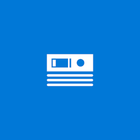
Fyctory
Fyctory 是一款现代文件管理器。 该应用的主要目的是成为处理文件的工具,融合功能、性能与品质。





